Jenkins 利用Build With Parameters 插件实现选择参数构建
前言
jenkins是CI/CD中部署时候一个重要工具,可以按照我们需求进行配置一些编译打包测试工作,有些是全自动化的,有些需要进行手动参数进行触发。今天给大家分享一下Jenkins使用Build With Parameters插件,实现外置参数进行触发job。
作者:良知犹存
转载授权以及围观:欢迎关注微信公众号:羽林君
或者添加作者个人微信:become_me
安装插件
Jenkins插件管理搜索Build With Parameters  安装好之后http://192.168.33.128:8080/restart ,重启等待生效 重启后进入job配置
安装好之后http://192.168.33.128:8080/restart ,重启等待生效 重启后进入job配置
使用Build With Parameters插件
在基本参数配置中使能参数选项: 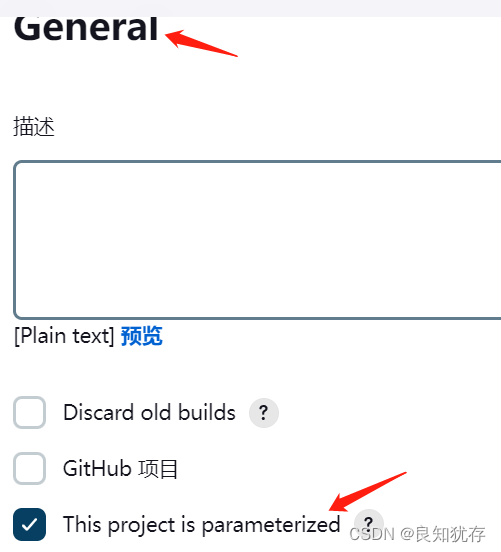
可以看到有很多选项,
- 布尔参数
- 选择参数
- 凭据参数
- 文件参数
- 多行字符串参数
- 密码参数
- 运行参数
- 字符串参数
使用字符串参数
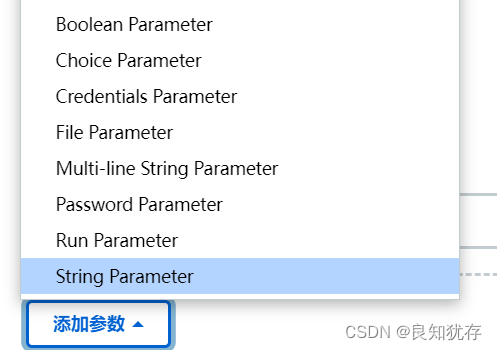
做一个简单的tag打包发布
tag外置参数输入设置
设置字符串参数名称,GIT_TAG_VERSION,其中参数要使用下划线,这样Jenkins可以进行后续的识别使用。
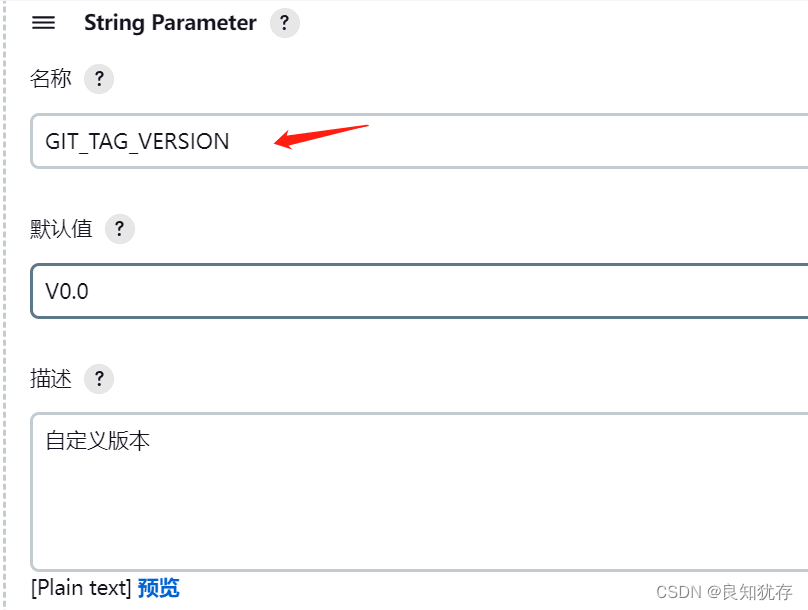 在这里插入图片描述
在这里插入图片描述
利用git publisher进行tag发布
git publisher也是Jenkins的插件,可以用来把修改的部分推送到远程仓库,这里可以用来推送tag 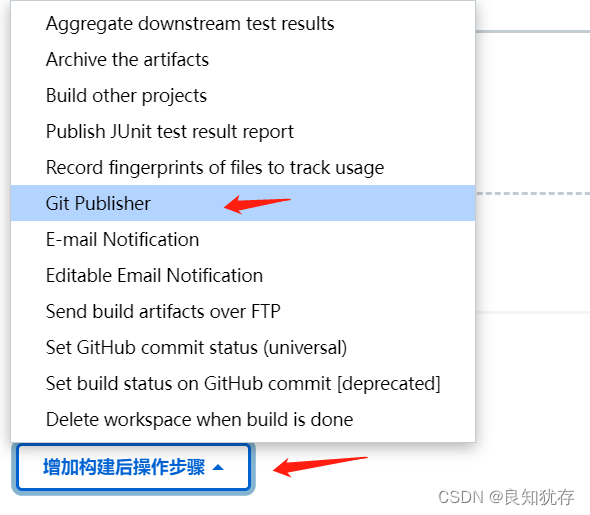 下面是git publisher的选项
下面是git publisher的选项 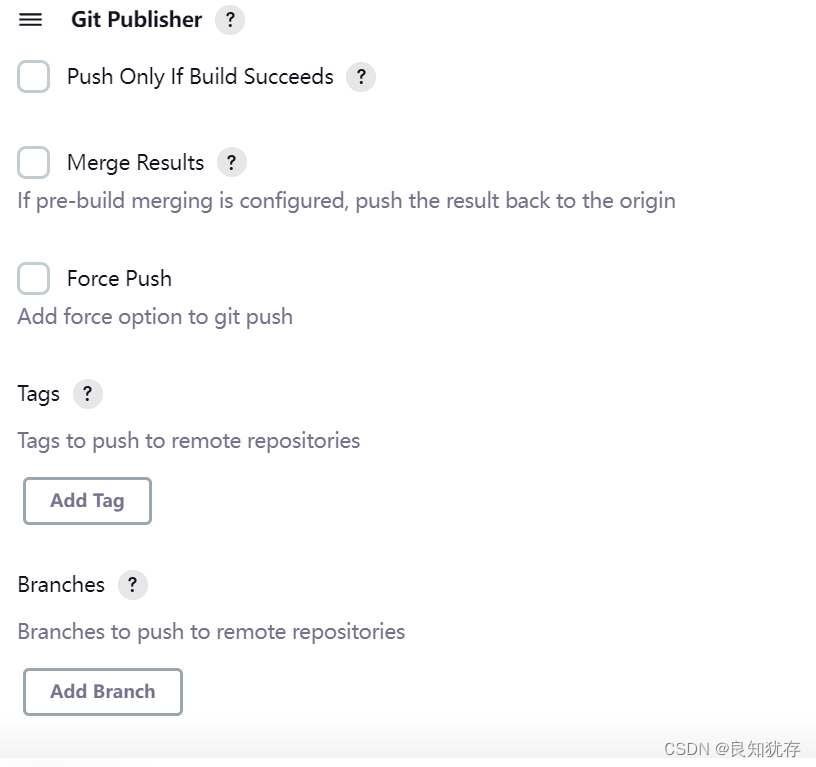
-
1.Push Only If Build Succeeds:构建成功时推送,这个必须得勾选
-
2 .Merge Results:合并结果,不做详细介绍
-
3.Force Push:强制推送到远程仓库上
-
4.Tags:标签,打tag重点在这:
-
Tag to push:定义tag的名称,这边使用Jenkins提供$BUILD_NUMBER变量,根据当前job构建号 来进行打TAG
-
Tag message:定义tag的描述
-
Create new tag:创建新的TAG,勾选
-
Update new tag:更新TAG,勾选
-
Target remote name:打TAG到远程上的名称
-
-
5.Branches:分支,不做详细介绍
-
6.Notes:记录,不做详细介绍
使用${}进行参数取数据
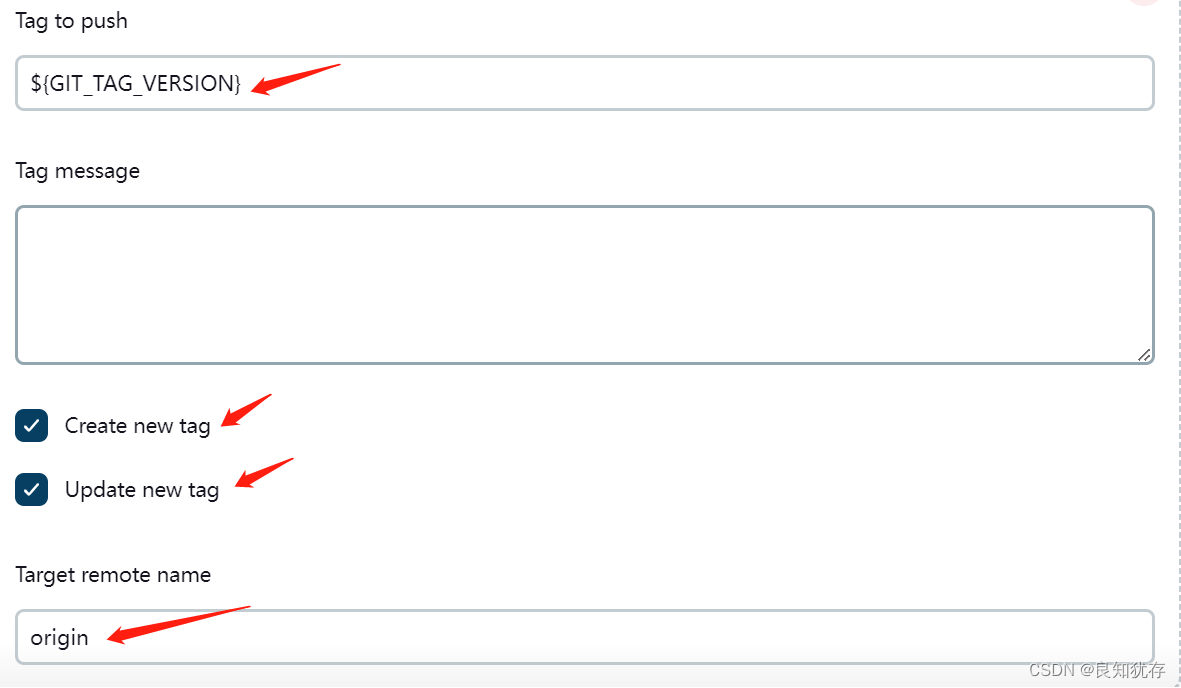
设置好之后触发编译,会有param选择,这个时候我们就可以输入我们需要的参数进入  这是触发之后的执行log数据
这是触发之后的执行log数据

push失败,是因为写的code是随机写的,写正确就推送上去了
除了使用git publisher插件,我们也可以编译时候执行: 
git tag -d %GIT_TAG_VERSION%
git tag -d ${GIT_TAG_VERSION}
不同平台下,变量的引用不一样,
Windows批处理:%var_name%
Unix/Linux Shell: ${var_name}
设置多选择列表进行触发编译
上面使用了单字符串进行验证,接下来使用选项列表的选择触发job试用 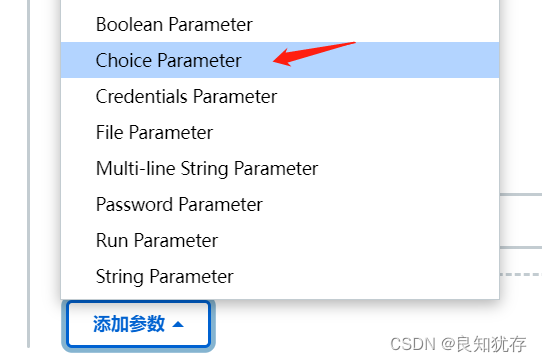 做一个多仓库选择的工作,定义名称为GIT_STORE
做一个多仓库选择的工作,定义名称为GIT_STORE
这里使用换行分开,这样就可以出现选项 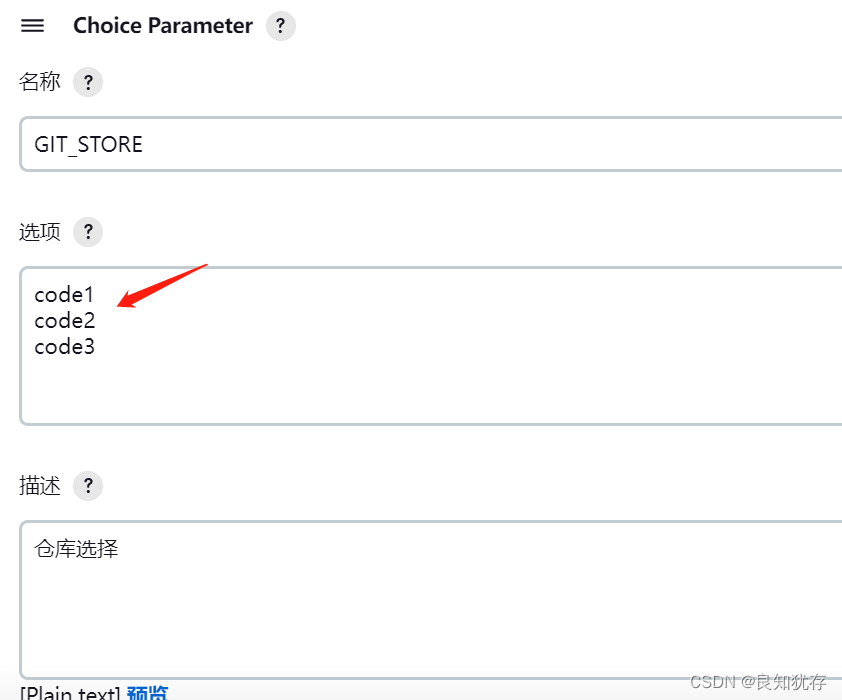 在代码来源,设置选择参数进行仓库下拉代码:
在代码来源,设置选择参数进行仓库下拉代码: 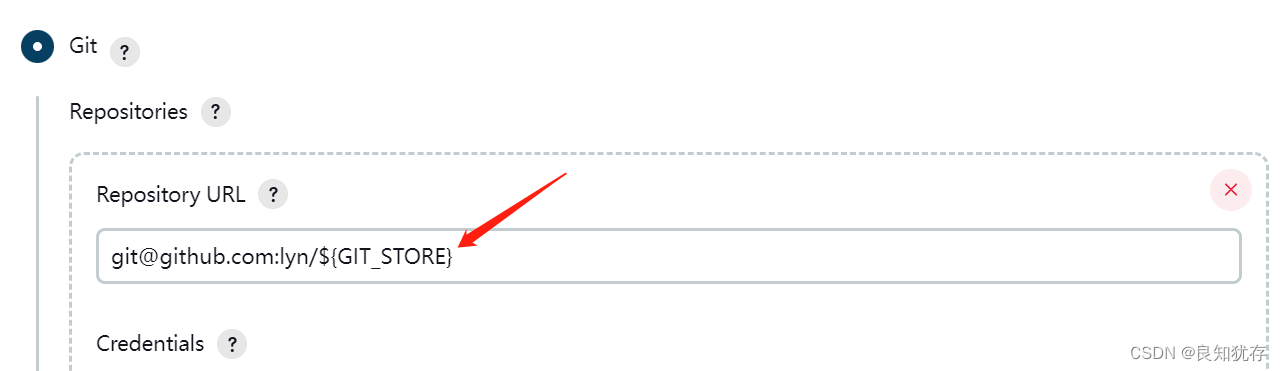 在外部进行触发编译,这个时候就可以进行选择了
在外部进行触发编译,这个时候就可以进行选择了 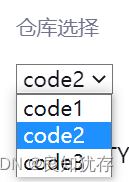 这是触发之后的执行log数据
这是触发之后的执行log数据 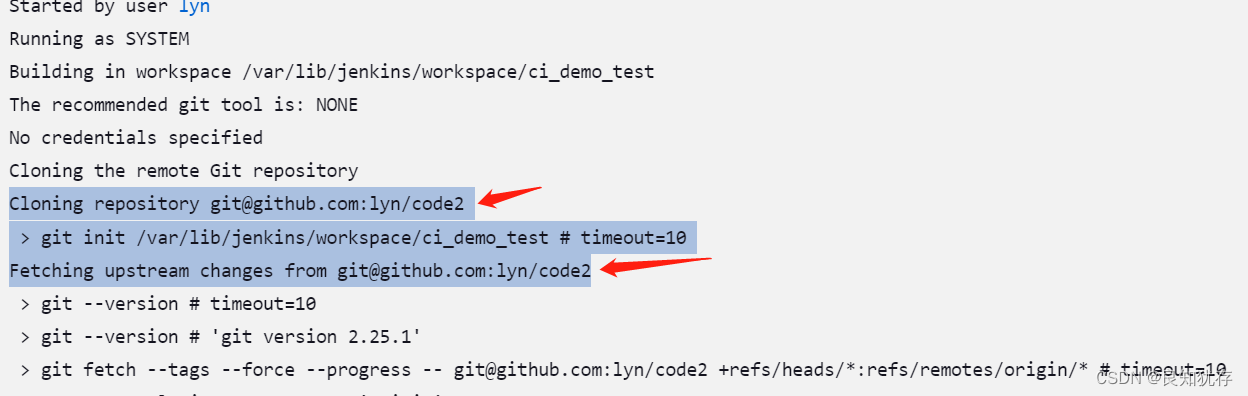
附录
此外还可以使用Active Choices这个插件,进行脚本解析功能,达到更复杂的功能 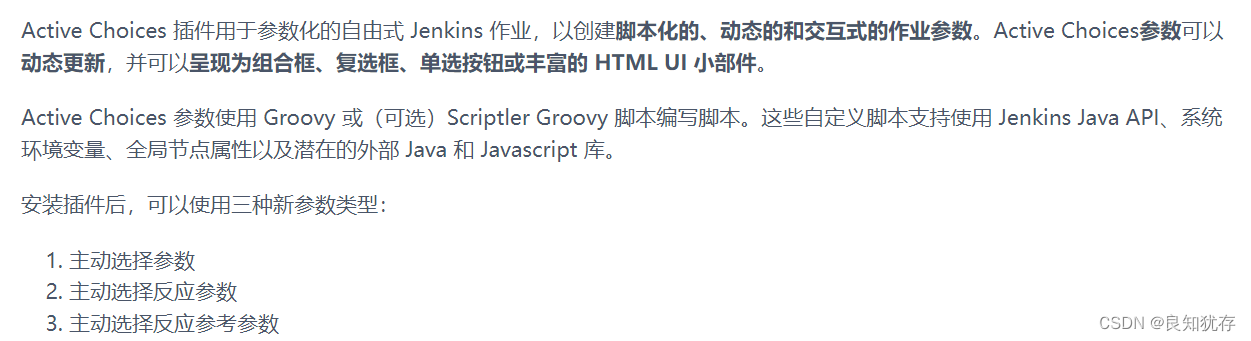
还是老方法下载安装:
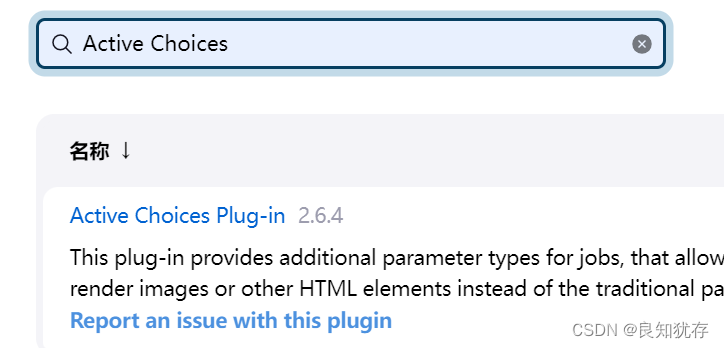 同样的restart操作等待生效:
同样的restart操作等待生效:
这个时候进行增加参数我们就发现多了几个选项:  选择好参数:
选择好参数: 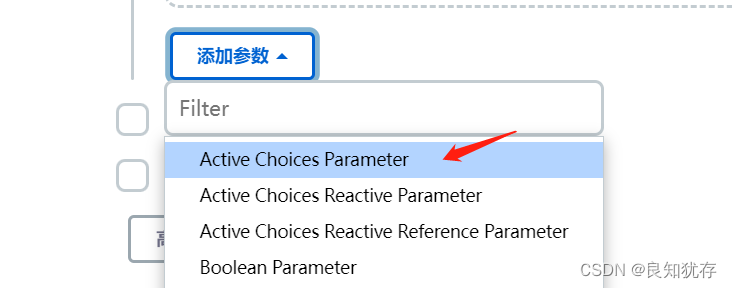 选择使用脚本解析的方法:
选择使用脚本解析的方法: 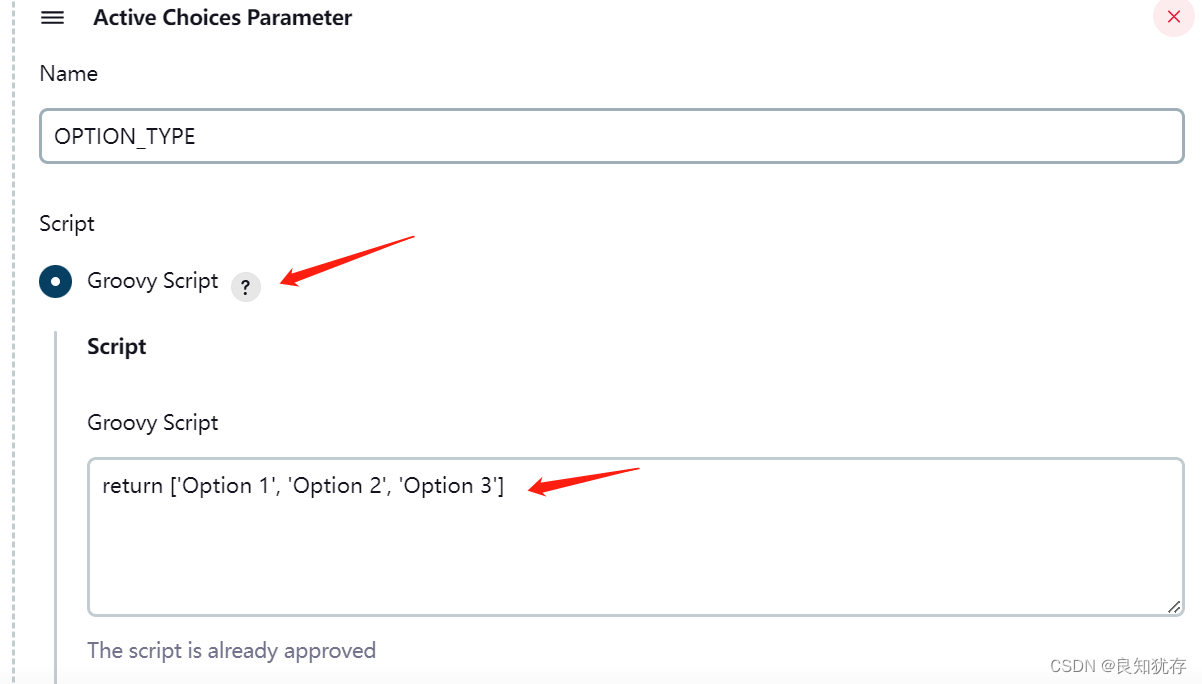 选择脚本解析
选择脚本解析
return ['Option 1', 'Option 2', 'Option 3']
下面的选项可以单选和可以多选,这里功能就复杂起来了 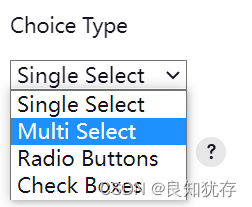 点击
点击Build with Parameters进行触发编译,就可以看到选项 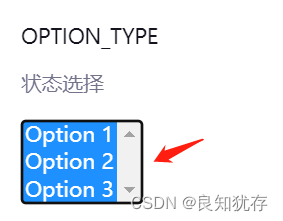 三个全选,触发编译
三个全选,触发编译
Active Choices还有更丰富的界面选择 详情参考:https://plugins.jenkins.io/uno-choice/
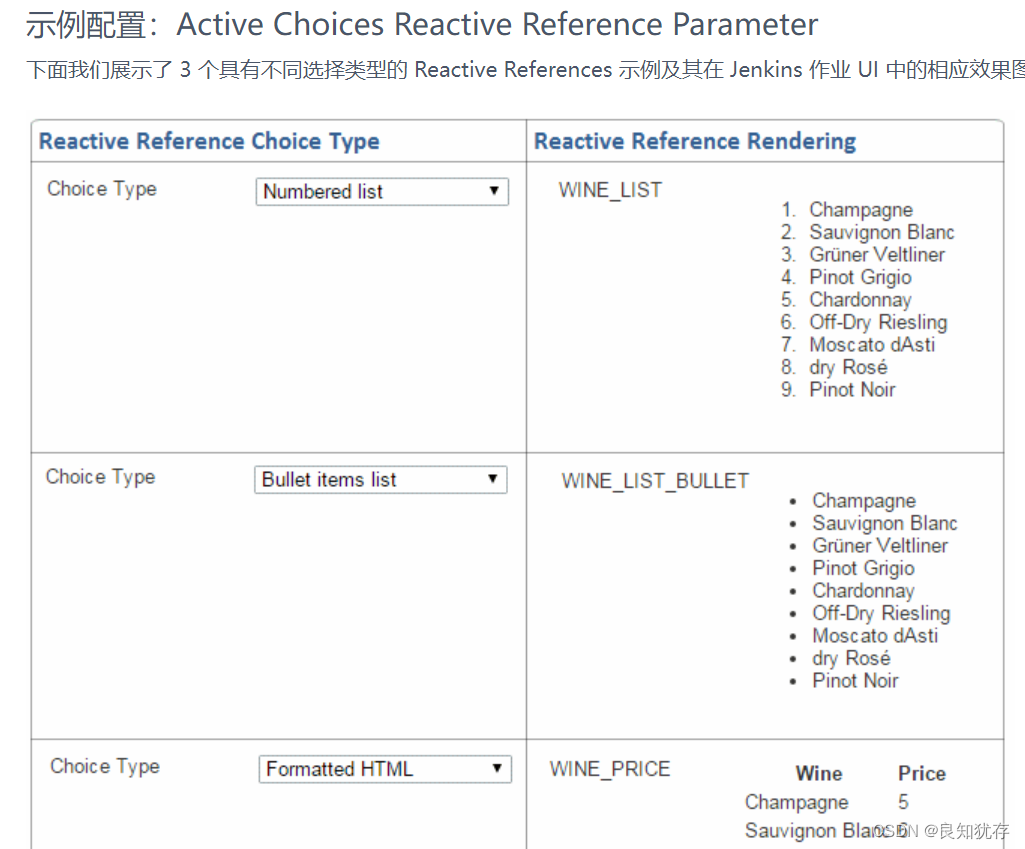
结语
这就是我在Jenkins实现选择参数构建的使用分享。如果大家有更好的想法,也欢迎大家加我好友交流分享哈。
作者:良知犹存,白天努力工作,晚上原创公号号主。公众号内容除了技术还有些人生感悟,一个认真输出内容的职场老司机,也是一个技术之外丰富生活的人,摄影、音乐 and 篮球。关注我,与我一起同行。
‧‧‧‧‧‧‧‧‧‧‧‧‧‧‧‧ END ‧‧‧‧‧‧‧‧‧‧‧‧‧‧‧‧
推荐阅读
【3】CPU中的程序是怎么运行起来的 必读
本公众号全部原创干货已整理成一个目录,回复[ 资源 ]即可获得。





【推荐】国内首个AI IDE,深度理解中文开发场景,立即下载体验Trae
【推荐】编程新体验,更懂你的AI,立即体验豆包MarsCode编程助手
【推荐】抖音旗下AI助手豆包,你的智能百科全书,全免费不限次数
【推荐】轻量又高性能的 SSH 工具 IShell:AI 加持,快人一步
· winform 绘制太阳,地球,月球 运作规律
· AI与.NET技术实操系列(五):向量存储与相似性搜索在 .NET 中的实现
· 超详细:普通电脑也行Windows部署deepseek R1训练数据并当服务器共享给他人
· 【硬核科普】Trae如何「偷看」你的代码?零基础破解AI编程运行原理
· 上周热点回顾(3.3-3.9)